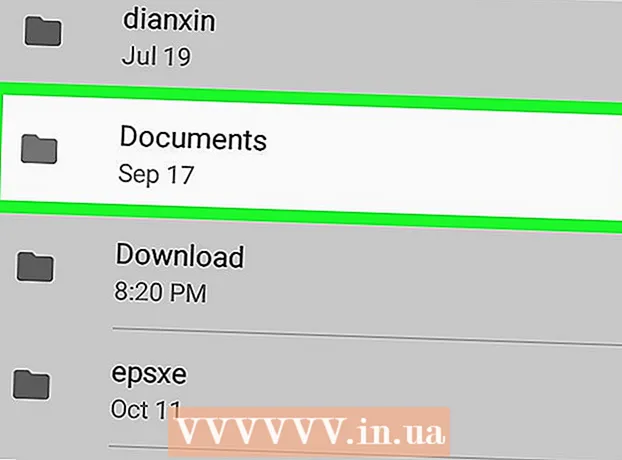Údar:
Eugene Taylor
Dáta An Chruthaithe:
14 Lúnasa 2021
An Dáta Nuashonraithe:
1 Iúil 2024
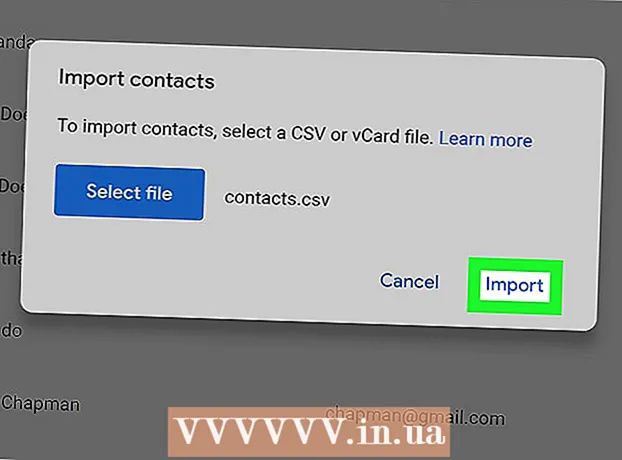
Ábhar
- Chun céim
- Modh 1 de 3: Déan teagmhálacha Google a athbhunú
- Modh 2 de 3: Cúltaca a easpórtáil
- Modh 3 de 3: Cúltaca a iompórtáil
- Leideanna
- Rabhaidh
Féadfaidh tú do theagmhálacha Google a chur ar ais ar eagla go scriosfaí nó go n-athrófaí iad de thaisme. Chun seo a dhéanamh i do chuntas Google, oscail an liosta teagmhálaithe, roghnaigh tréimhse athchóirithe agus cuir an liosta ar ais. Ina dhiaidh sin, is smaoineamh maith é do liosta teagmhála a chúltaca. Ní féidir le Google faisnéis teagmhála a aisghabháil ach suas le 30 lá ó shin, mar sin má fhanann tú ró-fhada tar éis athruithe a dhéanamh, b’fhéidir nach mbeidh tú in ann an liosta a chur ar ais go rathúil.
Chun céim
Modh 1 de 3: Déan teagmhálacha Google a athbhunú
 Téigh Teagmhálacha Google agus logáil isteach le do chuntas Google. Iontráil do sheoladh Gmail agus do phasfhocal agus cliceáil "Ar Aghaidh". Tabharfar duit chuig próifíl teagmhála do chuntas.
Téigh Teagmhálacha Google agus logáil isteach le do chuntas Google. Iontráil do sheoladh Gmail agus do phasfhocal agus cliceáil "Ar Aghaidh". Tabharfar duit chuig próifíl teagmhála do chuntas. - Is féidir leat an leathanach seo a bhaint amach ag am ar bith trí logáil isteach i Gmail agus ansin "Teagmhálacha" a roghnú ón roghchlár Gmail sa chúinne ar chlé barr.
 Cliceáil ar "Cealaigh Athruithe". Is féidir an rogha seo a fháil sa bhosca ar chlé agus osclóidh sé fuinneog aníos chun tréimhse athchóirithe a roghnú.
Cliceáil ar "Cealaigh Athruithe". Is féidir an rogha seo a fháil sa bhosca ar chlé agus osclóidh sé fuinneog aníos chun tréimhse athchóirithe a roghnú. - Mura bhfeictear an rogha seo, cliceáil "Tuilleadh" sa bhosca ar chlé chun an roghchlár a leathnú. Déantar an roghchlár a leathnú de réir réamhshocraithe.
 Roghnaigh tréimhse le gnóthú ón liosta. Caithfidh tú tréimhse a shonrú le haghaidh na n-athruithe a rinne tú ar do theagmhálaithe (mar shampla athruithe a rinneadh inné, tréimhse a roghnú le hathshlánú ó dhá lá ó shin ar a laghad).
Roghnaigh tréimhse le gnóthú ón liosta. Caithfidh tú tréimhse a shonrú le haghaidh na n-athruithe a rinne tú ar do theagmhálaithe (mar shampla athruithe a rinneadh inné, tréimhse a roghnú le hathshlánú ó dhá lá ó shin ar a laghad). - Féadfaidh tú tréimhse saincheaptha a shonrú freisin mura dteastaíonn uait na tréimhsí réamhshocraithe a úsáid, ach tá siad fós teoranta do 30 lá ó shin.
 Cliceáil ar "Deimhnigh". Is féidir an cnaipe seo a fháil ag bun na fuinneoige don tréimhse athchóirithe agus cinntíonn sé go gcuirtear do theagmhálacha ar ais chuig an tréimhse athchóirithe roghnaithe.
Cliceáil ar "Deimhnigh". Is féidir an cnaipe seo a fháil ag bun na fuinneoige don tréimhse athchóirithe agus cinntíonn sé go gcuirtear do theagmhálacha ar ais chuig an tréimhse athchóirithe roghnaithe.
Modh 2 de 3: Cúltaca a easpórtáil
 Téigh Teagmhálacha Google agus logáil isteach i do chuntas Google. Iontráil do sheoladh Gmail agus do phasfhocal agus cliceáil "Ar Aghaidh". Osclófar próifíl teagmhála do chuntas.
Téigh Teagmhálacha Google agus logáil isteach i do chuntas Google. Iontráil do sheoladh Gmail agus do phasfhocal agus cliceáil "Ar Aghaidh". Osclófar próifíl teagmhála do chuntas.  Cliceáil ar "Easpórtáil". Is féidir an cnaipe seo a fháil sa bhosca ar chlé.
Cliceáil ar "Easpórtáil". Is féidir an cnaipe seo a fháil sa bhosca ar chlé. - Faoi láthair ní thacaíonn easpórtáil le réamhamharc teagmhálacha Google (cumasaithe de réir réamhshocraithe) agus atreoróidh sé tú go huathoibríoch chuig an seanleagan de theagmhálacha Google.
 Oscail an roghchlár "Níos mó" agus roghnaigh "Easpórtáil". Is féidir an roghchlár seo a fháil díreach faoi bhun an bharra cuardaigh. Beidh fuinneog aníos le feiceáil chun an comhad a easpórtáil.
Oscail an roghchlár "Níos mó" agus roghnaigh "Easpórtáil". Is féidir an roghchlár seo a fháil díreach faoi bhun an bharra cuardaigh. Beidh fuinneog aníos le feiceáil chun an comhad a easpórtáil.  Roghnaigh suíomh easpórtála. De réir réamhshocraithe, roghnaítear "Teagmhálacha". Is féidir leat a roghnú freisin grúpaí nó teagmhálacha ar leith a easpórtáil.
Roghnaigh suíomh easpórtála. De réir réamhshocraithe, roghnaítear "Teagmhálacha". Is féidir leat a roghnú freisin grúpaí nó teagmhálacha ar leith a easpórtáil. - Chun teagmhálacha ar leith a easpórtáil, seiceáil na boscaí in aice le gach ainm is mian leat a easpórtáil sula roghnaíonn tú an rogha "Easpórtáil" ón roghchlár.
 Roghnaigh an fhormáid comhaid ar mhaith leat na teagmhálacha a easpórtáil. Is é Google CSV an fhormáid le hiompórtáil isteach i gcuntas Google eile (agus is é an rogha is fearr é mar chúltaca do do chuntas Google). Is féidir leat Outlook CSV nó vCard a roghnú freisin, má úsáideann tú táirgí Microsoft nó Apple go rialta.
Roghnaigh an fhormáid comhaid ar mhaith leat na teagmhálacha a easpórtáil. Is é Google CSV an fhormáid le hiompórtáil isteach i gcuntas Google eile (agus is é an rogha is fearr é mar chúltaca do do chuntas Google). Is féidir leat Outlook CSV nó vCard a roghnú freisin, má úsáideann tú táirgí Microsoft nó Apple go rialta.  Cliceáil ar "Easpórtáil". Tá bosca dialóige chun an comhad a shábháil le feiceáil.
Cliceáil ar "Easpórtáil". Tá bosca dialóige chun an comhad a shábháil le feiceáil.  Roghnaigh suíomh sábhála agus cliceáil "Sábháil". Sábhálfar comhad cúltaca le do theagmhálacha reatha Google san áit roghnaithe.
Roghnaigh suíomh sábhála agus cliceáil "Sábháil". Sábhálfar comhad cúltaca le do theagmhálacha reatha Google san áit roghnaithe.
Modh 3 de 3: Cúltaca a iompórtáil
 Téigh Teagmhálacha Google agus logáil isteach i do chuntas Google. Iontráil do sheoladh Gmail agus do phasfhocal agus cliceáil "Ar Aghaidh". Osclófar próifíl teagmhála do chuntas.
Téigh Teagmhálacha Google agus logáil isteach i do chuntas Google. Iontráil do sheoladh Gmail agus do phasfhocal agus cliceáil "Ar Aghaidh". Osclófar próifíl teagmhála do chuntas.  Cliceáil ar "Iompórtáil ...". Tá an cnaipe seo suite sa bhosca ar thaobh na láimhe clé den leathanach agus osclaítear fuinneog chun foinse a roghnú don allmhairiú.
Cliceáil ar "Iompórtáil ...". Tá an cnaipe seo suite sa bhosca ar thaobh na láimhe clé den leathanach agus osclaítear fuinneog chun foinse a roghnú don allmhairiú.  Cliceáil ar "Roghnaigh comhad". Osclófar fuinneog ansin chun an comhad teagmhálacha a chruthaigh tú agus tú ag onnmhairiú a bhrabhsáil.
Cliceáil ar "Roghnaigh comhad". Osclófar fuinneog ansin chun an comhad teagmhálacha a chruthaigh tú agus tú ag onnmhairiú a bhrabhsáil.  Roghnaigh comhad teagmhála agus brúigh "Open". Tá an comhad le feiceáil san fhuinneog iompórtála.
Roghnaigh comhad teagmhála agus brúigh "Open". Tá an comhad le feiceáil san fhuinneog iompórtála.  Cliceáil ar "Iompórtáil". Déanfaidh sé seo na teagmhálacha ón gcomhad a iompórtáil isteach i do liosta teagmhálacha Google.
Cliceáil ar "Iompórtáil". Déanfaidh sé seo na teagmhálacha ón gcomhad a iompórtáil isteach i do liosta teagmhálacha Google.
Leideanna
- Coinnigh do theagmhálacha i gcomhad easpórtála in áit shábháilte, mar dhiosca cúltaca seachtrach.
- Faoi láthair, ní féidir teagmhálacha a athshlánú trí aip soghluaiste agus caithfear iad a dhéanamh tríd an suíomh Gréasáin.
- Easpórtáil comhad teagmhálacha go rialta má dhéanann tú do theagmhálacha a nuashonrú go rialta.
Rabhaidh
- Fiú má shonraíonn tú tréimhse ama saincheaptha, ní dhéanfaidh Google ach faisnéis teagmhála a chúltaca ar feadh suas le 30 lá. Caithfidh tú an oibríocht a dhéanamh laistigh den tréimhse seo, nó cúltaca a chruthú leat féin, sula gcaillfidh tú na sonraí go buan.